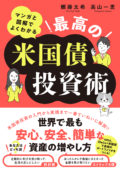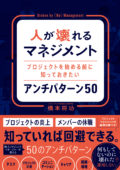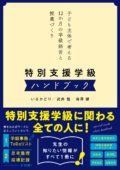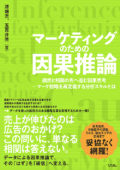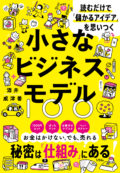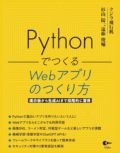docomo MEDIAS W N-05E 完全活用マニュアル
竹田 真
話題の2画面スマホを
とことん使い倒そう!!
- 定価
- 1,540円(本体価格 1,400円)
- 発売日
- 2013年4月18日
- 判型/ページ数
- A5/240ページ(オール4C)
- ISBN
- 978-4-88337-871-5
SOLD OUT
2つの液晶を搭載したスマートフォン「MEDIAS W」なら、できることがいっぱい!
折りたたんで使えばふつうのスマホとして、広げて使えばタブレットのような大画面で、利用シーンに応じて使い分けられる「MEDIAS W」。本機種の最大の特徴であるUtility Appsの使い方はもちろん、1画面、2画面それぞれで使えるアプリや技をもりだくさん紹介しています。
目次
part 01 MEDIAS Wを買ったらまず初めにコレをしよう!
MEDIAS Wの各部の名称とスペックを確認する
基本的な操作をマスターしてMEDIAS Wを使いこなす
初めて電源を入れたときの初期設定を行うには
Googleアカウントを取得しよう
MEDIAS Wのホーム画面の構成を確認しよう!
ホーム画面の壁紙を変更して自分だけのスマホにデザイン
ホーム画面にアイコンを配置して素早くアプリを起動
さまざまな情報が表示される通知パネルを活用しよう
Wi-Fiを利用すれば、大容量データも素早くやりとり可能
航空機内や病院など電波の使えない場所では
ワイヤレスで音楽を聴いたりハンズフリーを利用したい
複数のGoogleアカウントをMEDIAS W上で使う
着信音やマナーモードなど音に関する設定を行う
明るさや画面の回転などディスプレイの設定をする
大事なデータを守るロック機能を利用しよう
不要なプリインアプリは無効化して容量を確保
文字入力の基本的な操作方法を覚えよう!
ATOK 入力時のさまざまな設定を行う
テンキーで最も使うフリック入力を習得する
「手書き入力」機能でより簡単に入力を行う
NEC 独自の入力方式「T9」を使ってみよう!
初心者にもオススメの2タッチ入力
よく変換する単語や文章をユーザー辞書に登録しよう!
メモやメールで文字をコピー&ペーストするには
MEDIAS W本体に搭載される簡易留守電機能を使う
アプリの追加でMEDIAS Wがパワーアップ
Google Playで有料のアプリを購入するには
電力を消費しない工夫を凝らしバッテリーを長持ちに
Wi-Fi 機器をMEDIAS W経由でインターネットに繋ぐ
Point 「履歴」キーで実行中のアプリを管理
part 02 2画面を使いこなす
2画面アプリを使ってMEDIAS Wをさらに楽しむ
メモアプリで文字を移動したり画像をキャプチャしたりする
ネットサーフィンを2画面で快適に行う
「ギャラリー」アプリを2画面で楽しむ
2画面表示でメールの返信がよりわかりやすく
2画面使用時のキーボード表示を確認する
2画面表示でプレビューを見ながら自分撮りを行う
ワンタップでメイン画面のキャプチャを撮影できる
タップした文字列で素早くネット検索する
Point 画面スライド機能を使用する
part 03 電話&メールアプリを使う
電話の基本的なかけ方と受け方をマスターする
通話中に操作できる項目を確認する
ドコモの新機能「クラウドメニュー」を使おう
MEDIAS Wで電話帳に連絡先を登録する
好きな音楽を着信音に設定して楽しむ
ドコモが提供する便利な各種通話サービスを利用する
プロバイダメールも送受信できる「メール」を使う
「メール」アプリを使ってメールの送受信を行う
ドコモのケータイメールサービスを利用する
spモードメールをさらに活用するための各種設定
全メールを一括管理できる「CommuniCase」を使おう
Point メールアドレスの変更など、ネットワーク上での各種設定を行う
part 04 ドコモが提供するサービスを活用する
ドコモのネットサービスすべてを楽しめる総合サイト
さまざまなコンテンツが購入できる総合サービス
話しかけるだけでスマホが操作できるサービス
「ひつじのしつじ」が生活をサポートしてくれるサービス
撮った写真をクラウド上で整理しよう
利用したいサービスをカテゴリ単位で検索できる
ドコモが提供するお役立ちサービスを知ろう
part 05 Webブラウザを使う
ブラウザを使ってネット上のさまざまなサイトを閲覧する
音声入力を使ってWeb 検索を快適に行う
よく見るページはブックマークに登録しよう
欲しい情報が自動配信される「Google Now」を使ってみよう
Googleのローカル検索でお店や映画を調べる
Amazon Appsでアプリをダウンロードする
Chromeを使ってPCのブックマークと連動させる
Point Googleの手書き検索機能を有効にする
part 06 Googleのサービスを使う
Gmailはどんなサービス? spモードメールとの違いとは
Gmailでのメール作成や送信をマスターしよう
Gmailのメール分類法“ラベル”をマスターする
フィルタを作成して自動的にメールを分類する
PCとデータ共有できる連絡先管理をしよう
マイアカウントを取得してYouTubeを楽しもう
Google Playでビデオをレンタルする
Google Playで電子書籍を購入する
Google+に登録して友達とやり取りしよう
Point これも注目! MEDIAS Wに搭載されているGoogleアプリ
part 07 マップを使う
Googleマップを使ってみよう
ジャンル検索で周辺の施設を検索する
マップを使って目的地を検索する
マップ&ナビアプリで目的地までラクラク案内
目的地周辺の写真をストリートビューでチェックする
自分で作成したマップをMEDIAS Wで持ち歩く
現在地情報を友達と共有するGoogle Latitudeを使う
Point ドコモが提供する地図サービス「ドコモ地図ナビ」を活用する
part 08 エンタメアプリを使う
PC Link Toolを使ってPCと接続する
iTunesの音楽データをMEDIAS Wで聴くには
メディアプレイヤーを利用して音楽再生を楽しむ
瞬撮カメラで撮りたい被写体をバッチリ撮影する
カメラで撮影した写真をSNSへ瞬時にアップする
Point 簡単に動画編集が楽しめるハイカムを使ってみよう
part 09 そのほかの標準アプリを使う
MEDIAS端末の専用サイト「MEDIAS NAVI」を活用しよう
Word文書やExcel文書を「Quickoffice」で編集する
「カレンダー」を利用して日々の予定を管理する
「スケジュール」と「メモ」アプリで自分の予定を管理
いざというときに役に立つ電卓と時計を使おう
Point 「Movie Studio」でショートムービーを作成する
part 10 2画面で使うと便利なおすすめアプリ
Facebookで友達とやりとりしよう
Twitterで話題の情報をいち早くゲット!
無料通話やメッセージの送受信が楽しめる大人気アプリを活用 LINE(ライン)
いつでもどこでも読みたい本を読むことができるアプリ Kindle 222
Googleが提供する無料のクラウドストレージを利用する Googleドライブ 224
写真やスクリーンショットに自由に描画を行おう Skitch 226
手書きメモをテキスト認識してくれる7notes with mazec
appendix 01 スマートフォン関連用語集
appendix 02 困ったときはどうする? トラブル解決Q&A
appendix 03 プリインストールアプリ全解説
正誤表・ダウンロード
お問い合わせ
本書に関するお問い合わせは、下記のボタンをクリックしてお問い合わせフォームよりお問い合わせください。